
MANUAL NG USER
Q210 P – Istasyon ng Tagapagsalita
Q-Series Network Based Intercom System
Q210 P Network Based Intercom System
Ang manwal na ito ay naaangkop para sa Bersyon ng Firmware: 2.1
© 2024 Riedel Communications GmbH & Co. KG. Lahat ng karapatan ay nakalaan. Sa ilalim ng mga batas sa copyright, ang manwal na ito ay hindi maaaring kopyahin, sa kabuuan o bahagi, nang walang nakasulat na pahintulot ni Riedel. Ang bawat pagsusumikap ay ginawa upang matiyak na ang impormasyon sa manwal na ito ay tumpak.
Walang pananagutan si Riedel para sa pag-print o mga pagkakamali ng klerikal. Ang lahat ng mga trademark ay pag-aari ng kani-kanilang mga may-ari.
Paunang Salita
Maligayang pagdating sa punQtum digital intercom family!
Ang dokumentong ito ay nagbibigay ng detalyadong impormasyon tungkol sa punQtum Q-Series digital partyline system, mga pin out, mekanikal at elektrikal na data.
PAUNAWA
Ang manwal na ito, pati na rin ang software at anumang exampAng mga nakapaloob dito ay ibinibigay “as is” at maaaring magbago nang walang abiso. Ang nilalaman ng manwal na ito ay para sa mga layuning pang-impormasyon lamang at hindi dapat ituring bilang isang pangako ng Riedel Communications GmbH & Co. KG. o mga supplier nito. Riedel Communications GmbH & Co. KG. ay hindi nagbibigay ng anumang uri ng warranty patungkol sa manwal na ito o sa software, kabilang ang, ngunit hindi limitado sa, ang mga ipinahiwatig na mga warranty ng pagiging mabibili o kaangkupan para sa isang partikular na layunin. Riedel Communications GmbH & Co. KG. ay hindi mananagot para sa anumang mga pagkakamali, kamalian o para sa nagkataon o kinahinatnang mga pinsala na may kaugnayan sa pagbibigay, pagganap o paggamit ng manwal na ito, ang software o ang ex.amples dito. Riedel Communications GmbH & Co. KG. Inilalaan ang lahat ng patent, pagmamay-ari na disenyo, titulo at mga karapatan sa intelektwal na ari-arian na nakapaloob dito, kabilang ang, ngunit hindi limitado sa, anumang mga larawan, teksto, mga larawang kasama sa manwal o software.
Ang lahat ng pamagat at karapatan sa intelektwal na ari-arian sa at sa nilalamang naa-access sa pamamagitan ng paggamit ng mga produkto ay pag-aari ng kani-kanilang may-ari at pinoprotektahan ng naaangkop na copyright o iba pang mga batas at kasunduan sa intelektwal na ari-arian.
Impormasyon ng 1.1
Mga simbolo
Ang mga sumusunod na talahanayan ay ginagamit upang ipahiwatig ang mga panganib at magbigay ng babala na impormasyon kaugnay sa paghawak at paggamit ng kagamitan.
![]() Ang tekstong ito ay nagpapahiwatig ng isang sitwasyon na nangangailangan ng iyong malapit na atensyon. Maaari rin itong gamitin upang alerto laban sa hindi ligtas na kasanayan.
Ang tekstong ito ay nagpapahiwatig ng isang sitwasyon na nangangailangan ng iyong malapit na atensyon. Maaari rin itong gamitin upang alerto laban sa hindi ligtas na kasanayan.
![]() Ang tekstong ito ay para sa pangkalahatang impormasyon. Ipinapahiwatig nito ang aktibidad para sa kadalian ng trabaho o para sa mas mahusay na pag-unawa.
Ang tekstong ito ay para sa pangkalahatang impormasyon. Ipinapahiwatig nito ang aktibidad para sa kadalian ng trabaho o para sa mas mahusay na pag-unawa.
Serbisyo
- Ang lahat ng serbisyo ay dapat ibigay LAMANG ng mga kwalipikadong tauhan ng serbisyo.
- Walang mga bahaging magagamit ng user sa loob ng mga device.
- Huwag isaksak, i-on o subukang patakbuhin ang isang halatang sirang device.
- Huwag subukang baguhin ang mga bahagi ng kagamitan sa anumang kadahilanan.
![]() Ang lahat ng mga pagsasaayos ay ginawa sa pabrika bago ang pagpapadala ng mga device. Walang kinakailangang pagpapanatili at walang mga bahaging magagamit ng gumagamit sa loob ng yunit.
Ang lahat ng mga pagsasaayos ay ginawa sa pabrika bago ang pagpapadala ng mga device. Walang kinakailangang pagpapanatili at walang mga bahaging magagamit ng gumagamit sa loob ng yunit.
Kapaligiran
- Huwag kailanman ilantad ang aparato sa mataas na konsentrasyon ng alikabok o halumigmig.
- Huwag kailanman ilantad ang device sa anumang likido.
- Kung ang aparato ay nalantad sa isang malamig na kapaligiran at inilipat sa isang mainit na kapaligiran, maaaring mabuo ang condensation sa loob ng housing. Maghintay ng hindi bababa sa 2 oras bago ilapat ang anumang kapangyarihan sa device.
Pagtatapon
![]() Ang simbolo na ito, na makikita sa iyong produkto o sa packaging nito, ay nagpapahiwatig na ang produktong ito ay hindi dapat ituring bilang basura sa bahay kapag gusto mong itapon ito.
Ang simbolo na ito, na makikita sa iyong produkto o sa packaging nito, ay nagpapahiwatig na ang produktong ito ay hindi dapat ituring bilang basura sa bahay kapag gusto mong itapon ito.
Sa halip, dapat itong ibigay sa isang awtorisadong lugar ng koleksyon para sa pag-recycle ng mga de-koryente at elektronikong kagamitan. Sa pamamagitan ng pagtiyak na ang produktong ito ay itinatapon nang tama, makakatulong ka na maiwasan ang mga potensyal na negatibong kahihinatnan sa kapaligiran at kalusugan ng tao, na maaaring sanhi ng hindi naaangkop na pagtatapon ng produktong ito. Ang pag-recycle ng mga materyales ay makakatulong sa pagtitipid ng mga likas na yaman. Para sa mas detalyadong impormasyon tungkol sa pag-recycle ng produktong ito mangyaring makipag-ugnayan sa lokal na awtoridad na responsable.
Tungkol sa punQtum Q-Series Digital Partyline Intercom System
Ang punQtum Q-Series digital partyline intercom system ay isang digital, madaling gamitin, full-duplex na solusyon sa komunikasyon para sa mga teatro at broadcast application pati na rin para sa lahat ng uri ng kultural na kaganapan tulad ng mga konsyerto, atbp.
Ito ay isang bagong-bago, nakabatay sa network na partyline intercom system na pinagsasama ang lahat ng karaniwang feature ng partyline system kabilang ang wireless access at higit pa sa advantage ng mga modernong IP network. Gumagana ang punQtum Q-Series sa karaniwang imprastraktura ng network at madaling i-install at i-set up. Gumagana ang system "out of the box" na may factory default na configuration ngunit maaaring mabilis na i-configure ng user-friendly na software upang matugunan ang mga indibidwal na pangangailangan.
Ang sistema ay ganap na desentralisado. Walang master station o anumang iba pang sentrong punto ng katalinuhan sa buong sistema. Ang lahat ng pagproseso ay lokal na pinangangasiwaan sa bawat device maliban sa punQtum wireless Apps na nangangailangan ng punQtum Q210 PW Speaker Station upang magsilbing tulay sa Q-Series digital partyline intercom system. Ang kapasidad ng isang partyline intercom system ay nakatakda sa maximum na 32 channel, 4 na program input, hanggang 4 na public announce output at 32 control output. Naghahain ang bawat punQtum Q210 PW Speaker Station ng hanggang 4 na koneksyon sa punQtum Wireless App.
Ang punQtum Q-Series na mga digital partyline system ay batay sa Mga Tungkulin at mga setting ng I/O upang mapagaan ang paggamit at pangangasiwa ng mga partyline intercom system.
Ang Tungkulin ay isang template para sa pagsasaayos ng channel ng isang device. Nagbibigay-daan ito sa mga setting ng channel at mga kahaliling function na ma-predefine para sa iba't ibang Tungkulin na kailangan para magpatakbo ng live na palabas. Bilang isang example, isipin mo ang mga stage manager, sound, light, wardrobe at security personnel na may iba't ibang channel ng komunikasyon na magagamit para makapaghatid ng perpektong trabaho.
Ang setting ng I/O ay isang template para sa mga setting ng kagamitan na nakakonekta sa isang device. Ito, para kay example, nagbibigay-daan sa mga setting ng I/O na maging available para sa iba't ibang Headset na ginagamit sa isang venue upang masakop ang iba't ibang sitwasyon sa kapaligiran. Ang bawat device ay maaaring i-configure sa anumang Role at I/O setting na available.
Ang maramihang punQtum partyline intercom system ay maaaring magbahagi ng parehong imprastraktura ng network. Ito ay nagpapahintulot para sa paglikha ng mga isla ng produksyon sa loob ng acampgumagamit kami ng parehong imprastraktura ng IT network. Ang bilang ng mga device (Beltpacks/Speaker Stations at Wireless Apps) ay theoretically infinite pero limitado ng network capacity. Ang mga Beltpack ay pinapagana ng PoE, mula sa isang PoE switch o mula sa isang Speaker Station. Maaari silang maging daisy-chain upang mabawasan ang mga pagsusumikap sa mga kable sa site.
Sinusuportahan ng Beltpacks at Wireless Apps ang sabay-sabay na paggamit ng 2 channel na may magkahiwalay na TALK at CALL button pati na rin ang isang rotary encoder para sa bawat channel. Ang isang kahaliling pindutan ng pahina ay nagbibigay-daan sa gumagamit na mabilis na maabot ang mga kahaliling function tulad ng pampublikong anunsyo, Talk To All, Talk To Many, upang kontrolin ang mga pangkalahatang layunin na output at i-access ang mga function ng system tulad ng Mic Kill asf. Dinisenyo ang Beltpack na may kumbinasyon ng mga premium na materyales, kabilang ang mga high-impact na plastik at goma para maging matigas at komportable itong
gamitin sa anumang sitwasyon.
Binibigyang-daan ng punQtum Q-Series Beltpacks, Wireless Apps at Speaker Stations ang mga user na i-replay ang mga hindi naiintindihan o hindi naiintindihang mensahe. Maaaring ipasok ang mga signal ng input ng program sa system gamit ang analog audio input sa anumang Speaker Station. Ang nababasa ng sikat ng araw, dimmable na mga display ng kulay ng RGB na ginagamit para sa Beltpacks at Speaker Stations ay gumagawa para sa mahusay na pagiging madaling mabasa ng intuitive na user interface.
Front Panel Operating Elements 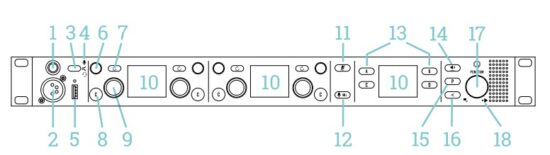
- Gooseneck mic connector
- Pangkonekta ng headset
- Tagapili ng Headset/Gooseneck
- Headset/Gooseneck LED
- USB host connector
- Rotary encoder
- Button ng REPLAY
- Button ng TAWAG
- Button ng TALK
bawat channel - Kulay ng TFT display
- Button ng Mic Mute
- Button ng mic KILL
- Mga button na A/B/C/D
- Button ng VOLUME
- Pindutan ng kahaliling pahina
- BACK button
- Pangunahing Rotary encoder
- Speaker-Muted LED
Mga Konektor ng Back Panel

- DC power connector
- Network na may PoE+ output
- Karaniwang Network
- Mga balanseng analog input
- Mga balanseng analog na output
- Mga interface ng port
- Mga input ng GPI
- Mga output ng GPI
- Proteksiyon na tornilyo sa lupa
Pagsisimula
Ang Q210 P Speaker Station ay ang iyong intercom network center. Inihahatid ito nang may factory default system configuration at gagana “out of the box” kasama ng Q110 Beltpacks sa factory default system configuration.
Sinusuportahan ng Speaker Station ang paggamit ng isang monaural headset o isang gooseneck microphone na ginagamit kasama ng built in o isang external na konektadong speaker. Sinusuportahan ng Speaker Station ang paggamit ng parehong dynamic at electret microphones.
5.1 Pagpapalakas
Gamitin lamang ang ibinigay na AC/DC power adapter para sa pagpapagana ng Q210 P Speaker Station. Palaging iwanan ang DC plug na nakakonekta sa Speaker Station at switch power sa AC side lang.
Huwag ikonekta ang mga output ng mga switch na may kakayahang PoE sa mga PoE+ port ng Speaker Station dahil maaaring magpakita ang mga ito ng hindi pamantayang pag-uugali ng PoE at magbigay din ng kapangyarihan sa Speaker Station.
5.2 Mga Koneksyon sa Back Panel
Ang Q210 P Speaker Station ay nagbibigay ng 4 na network switch connector, 2 analog input, 2 analog output, 4 general purpose input, 4 general purpose output at 2 universal interface na koneksyon para makumpleto ang iyong system. Sinusuportahan ng factory default system configuration ang plug and play na paggamit ng network switch connectors at lahat ng analog input at output. 
5.2.1 Network Switch Connections
Nagbibigay ang Q210 P Speaker Station ng 4 na network switch port para ikonekta ang Q110 Beltpacks at iba pang kagamitan.
Ang mga network port na may label na PoE+ ay nagbibigay ng kapangyarihan sa 4 daisy chained Q110 Beltpacks bawat isa. Walang karagdagang kagamitan sa network ang kailangan para magpatakbo ng punQtum Q-Series digital partyline intercom system. Gayunpaman, ang punQtum Q-Series digital partyline intercom system ay madaling maisama sa umiiral na imprastraktura ng network gamit ang mga hindi PoE+ port.
Iwasang ikonekta ang mga output ng mga switch na may kakayahang PoE sa mga PoE+ port ng Speaker Station dahil may kakayahan din silang magbigay ng PoE power.
5.2.1.1 Multicast Audio Stream
Kung wala kang anumang iba pang mga audio stream na naroroon sa iyong imprastraktura ng network, malamang na magiging maayos ka.
Kung gumagamit ka ng punQtum Q-Series digital partyline intercom system sa mga network kasama ng iba pang mga audio network streaming na teknolohiya gaya ng Ravenna, DANTE o iba pang multicast-based streaming na teknolohiya, kailangan mong tiyakin na ang iyong network infrastructure ay may kakayahang suportahan ang IGMP (Internet Group Management Protocol) at ang IGMP na iyon ay wastong na-set up at na-configure:
Kung gumagamit ka ng isang switch lamang, ito ay walang kaugnayan kung ang switch ay may IGMP snooping (aka multicast filtering) na pinagana o hindi. Sa sandaling mayroon kang dalawang switch, at isa o higit pang switch ang nangyaring pinagana ang IGMP snooping, kinakailangang i-configure ang isa at isang IGMP queier lang sa network (kadalasan, pipili ka ng isang switch). Kung walang IGMP queier, ang multicast na trapiko ay hihinto pagkaraan ng ilang sandali dahil sa IGMP timeout. Sinusuportahan ng punQtum Q-Series digital partyline system ang IGMP V2.
5.2.2 Pagkonekta ng Mga Signal ng Programa at Mga Output ng Public Address
2 independiyenteng mga signal ng programa ay maaaring konektado sa balanseng analog input. Sa bawat device ng iyong system, maaari mong piliin kung aling input ng program ang maririnig.
Analog Input Connector: Uri ng XLR 3pin, babae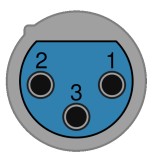
| Pin | Pangalan | Paglalarawan |
| 1 | GND | Audio ground at shield |
| 2 | A+ | Audio (positibo) |
| 3 | A- | Audio (negatibo) |
Mangyaring sumangguni sa datasheet para sa mga teknikal na detalye.
Available ang 2 independiyenteng signal ng pampublikong address bilang mga balanseng analogue na output. Ikonekta ang iyong mga lobby speaker at ang iyong wardrobe speaker sa mga output na ito para sa halample.
Analog Output Connector: Uri ng XLR 3pin, lalaki 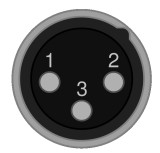
| Pin | Pangalan | Paglalarawan |
| 1 | GND | Audio ground at shield |
| 2 | A+ | Audio (positibo) |
| 3 | A- | Audio (negatibo) |
Mangyaring sumangguni sa datasheet para sa mga teknikal na detalye.
5.2.3 Mga interface ng port
Ang Q210 P Speaker Station ay nagbibigay ng 2 interface port na gagamitin kasama ng mga camera at iba pang panlabas na kagamitan. Ang mga interface na port ay nagdadala ng Channel at Programa na mga audio signal at malayang nako-configure sa Q-Tool. Mangyaring kumunsulta sa tulong ng Q-Tool para sa higit pang mga detalye. Ang mga interface port ay hindi bahagi ng factory default na configuration system.  Ang bawat interface ay nagbibigay ng opsyon upang paganahin ang split mode:
Ang bawat interface ay nagbibigay ng opsyon upang paganahin ang split mode:
Ang split mode ay direktang nagdaragdag ng input signal ng interface na natanggap sa output ng interface. Nakakatulong ito upang ikonekta ang mga VHF radio system para sa example. 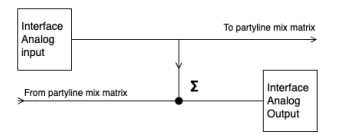
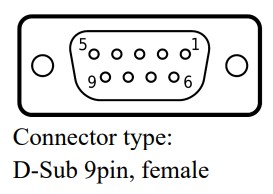
| Pin | Pangalan | Paglalarawan | ||
| 1 | Audio Out + | Balanseng audio output (positibo) | ||
| 2 | GP Out A | Pangkalahatang layunin na output (positibo) | ||
| 3 | GND | Audio ground | ||
| 4 | GP Sa B | Pangkalahatang layunin na input (negatibo) | ||
| 5 | Audio In – | Balanseng audio input (negatibo) | ||
| 6 | Audio out - | Balanseng audio output (negatibo) | ||
| 7 | GP Out B | Pangkalahatang layunin na output (negatibo) | ||
| 8 | GP Sa A | Pangkalahatang layunin na input (positibo) | ||
| 9 | Audio Sa + | Balanseng input ng audio (positibo) | ||
Ang mga de-koryenteng detalye para sa Mga Input at Output ng GP na nasa mga unibersal na konektor ay kapareho ng para sa Mga Interface ng Pangkalahatang Layunin. Mangyaring sumangguni sa datasheet para sa mga detalye.
5.2.4 Mga Input na Pangkalahatang Layunin
Maaaring gamitin ang mga general purpose input (GPI) upang kontrolin ang mga function ng system o kumilos na kapareho ng mga button na available sa front panel ng Q210 P Speaker Station. Maaari din silang italaga sa alinman sa mga control channel na available sa bawat punQtum Q-Series na digital partyline system.
Ang GPI ay malayang na-configure sa Q-Tool. Hindi ginagamit ang mga ito bilang bahagi ng factory default na configuration system.
Ang GPI ay galvanically isolated current sensing inputs. Mangyaring sumangguni sa datasheet para sa mga detalye.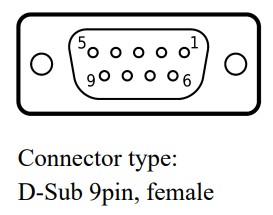
| Pin | Pangalan | Paglalarawan |
| 1 | GP In-1 + | Pangkalahatang layunin na input #1 (positibo) |
| 2 | GP In-2 + | Pangkalahatang layunin na input #2 (positibo) |
| 3 | GP In-3 + | Pangkalahatang layunin na input #3 (positibo) |
| 4 | GP In-4 + | Pangkalahatang layunin na input #4 (positibo) |
| 5 | GND | Power ground |
| 6 | GP In-1 – | Pangkalahatang layunin na input #1 (negatibo) |
| 7 | GP In-2 – | Pangkalahatang layunin na input #2 (negatibo) |
| 8 | GP In-3 – | Pangkalahatang layunin na input #3 (negatibo) |
| 9 | GP In-4 – | Pangkalahatang layunin na input #4 (negatibo) |
5.2.5 Mga Pangkalahatang Layunin na Output
Maaaring gamitin ang mga general purpose output (GPO) upang gawing available sa labas ang system, call o talk states ng partylines. Maaari din nilang katawanin ang estado ng isa sa 32 malayang maitalagang control channel na available sa bawat punQtum Q-Series digital partyline system.
Ang GPO ay malayang nako-configure sa Q-Tool. Hindi ginagamit ang mga ito bilang bahagi ng factory default na configuration system.
Ang GPI ay galvanically isolated switching outputs. Mangyaring sumangguni sa datasheet para sa mga teknikal na detalye.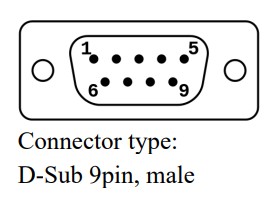
| Pin | Pangalan | Paglalarawan |
| 1 | GP Out-4 A | Pangkalahatang layunin na output #4 (A) |
| 2 | GP Out-3 A | Pangkalahatang layunin na output #3 (A) |
| 3 | GP Out-2 A | Pangkalahatang layunin na output #2 (A) |
| 4 | GP Out-1 A | Pangkalahatang layunin na output #1 (A) |
| 5 | +5V | 5V power (max. 150mA) |
| 6 | GP Out-4 B | Pangkalahatang layunin na output #4 (B) |
| 7 | GP Out-3 B | Pangkalahatang layunin na output #3 (B) |
| 8 | GP Out-2 B | Pangkalahatang layunin na output #2 (B) |
| 9 | GP Out-1 B | Pangkalahatang layunin na output #1 (B) |
5.3 Mga Koneksyon sa Front Panel
5.3.1 Gooseneck Microphone Connector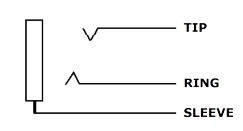
| Pin | Paglalarawan |
| Tip | Mikropono + / +5V bias voltage para sa electret mic |
| singsing | Mikropono - |
| manggas | Mikropono – / GND |
Ang gooseneck microphone connector ay 1/4"/6.3 mm Jack TRS connector na may 7/16" -20 UNF thread. Sinusuportahan nito ang electret o dynamic na mikropono.
I-on/off ang microphone bias power (+5.8V) ayon sa setting ng uri ng mikropono. Maaari itong direktang baguhin sa menu ng Speaker Station 7.6.2
5.3.2 Pangkonekta ng Headset 
| Pin | Paglalarawan |
| 1 | Mikropono - |
| 2 | Mikropono + / +5V bias voltage para sa electret mic |
| 3 | Mga earphone – |
| 4 | Mga earphone + |
Ang headset connector ay isang 4-pole male XLR connector at sumusuporta sa mga monoaural headset na may lectret o dynamic na mikropono.
I-on/off ang microphone bias power (+5.8V) ayon sa setting ng uri ng mikropono. Maaari itong direktang baguhin sa menu ng Speaker Station 7.6.2
Gamit ang iyong Speaker Station
Ang isang Speaker Station na "bago sa labas ng kahon" ay may kasamang factory default system
pagsasaayos. Nagbibigay-daan ito sa lahat ng device sa factory default na configuration na makipag-ugnayan
nang hindi nangangailangan ng Q-tool configuration software.
6.1 Mga elemento ng operasyon ng Front Panel
6.1.1 Headset Mic/Gooseneck Mic selector ![]()
Magpalit sa pagitan ng paggamit ng konektadong headset o ng konektadong gooseneck na mikropono at ang built-in na speaker para sa komunikasyon. Ang napiling mode ay ipinahiwatig gamit ang mga LED. Kung pinili ang Headset, isang tagapagpahiwatig ng mute ng speaker![]() ay naiilawan bilang karagdagan.
ay naiilawan bilang karagdagan.
Gamit ang Q-tool, mayroon kang opsyon na idirekta ang signal ng speaker sa isa sa mga analog na output sa halip na sa speaker.
Ang dami ng output ng headset at speaker ay maaaring itakda nang isa-isa.
6.1.2 Channel rotary encoder ![]()
Ang paggalaw ng rotary knob clockwise ay tataas ang volume, ang counterclockwise na operasyon ay magpapababa sa volume.
Ang pagtulak sa rotary encoder ay magmu-mute / mag-unmute sa Channel.
6.1.3 Button ng replay ng channel ![]()
Gamitin ang button na ito upang simulan ang pag-replay ng huling na-record na mensahe ng isang channel. Tingnan ang Replay available indication (K) para sa karagdagang impormasyon sa replay function.
6.1.4 Button ng Channel CALL ![]()
Gamitin ang button na ito para magbigay ng signal ng TAWAG sa Channel. Kung ang signal ng TAWAG ay nananatiling aktibo nang higit sa dalawang segundo sa pamamagitan ng pagpindot sa pindutan ng tawag nang higit sa 2 segundo, isang signal ng ALARM ang ibibigay sa channel. Tingnan ang 6.2.4 para sa karagdagang impormasyon sa function na CALL.
6.1.5 Channel TALK button![]()
Gamitin ang button na ito para makipag-usap sa Channel. Ang isang talk button ay nag-aalok ng iba't ibang mga mode ng operasyon na ipinaliwanag dito: 6.2.5
6.1.6 Button ng Mic Mute![]()
Gamitin ang button na ito upang mabilis na i-mute ang mga mikroponong nakakonekta sa iyong Speaker Station. Ito ay isang madaling gamiting feature upang maiwasan ang anumang hindi gustong komunikasyon sa alinmang aktibong channel kapag kailangan mong pag-usapan ang isang bagay sa isang taong darating sa iyong desk.
Ang aktibong mic mute ay ipinapakita sa iyong Speaker Station tulad nito: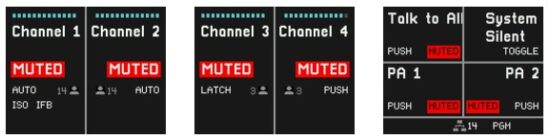
6.1.7 Button ng Mic KILL![]()
Ang pag-click sa button ng Mic Kill sa isang device ay magre-reset sa lahat ng aktibong TALK function ng mga channel kung saan nakatalaga ang Tungkulin ng device maliban sa mga function ng TALK na aktibo sa device kung saan inisyu ang Mic Kill. Ang matagal na pagpindot sa Mic Kill button ay magre-reset sa lahat ng aktibong TALK function ng lahat ng channel na available sa system configuration maliban sa TALK function na aktibo sa device kung saan inisyu ang Mic Kill. Ang layunin ng function na ito ay upang 'patahimikin' ang mga sobrang abala na channel upang makapagpadala ng mga mahahalagang / agarang mensahe.
Maaaring i-disable ang Mic Kill button sa mga setting ng role para maiwasan ang hindi gustong interference.
Pakitandaan na ang mic kill function ay hindi inilalapat sa mga koneksyon sa interface, dahil ang mga ito ay karaniwang ginagamit upang ikonekta ang iba't ibang mga sistema ng komunikasyon. Ang mga function ng mic kill ay maaaring ipalaganap at matanggap mula sa ibang mga system gamit ang mga GPIO port sa isang punQtum Speaker Station.
6.1.8 A/B/C/D na Mga Button![]()
Ang pagpindot sa A/B/C/D na mga button ay magbibigay sa iyo ng direktang access sa mga function tulad ng Public Announce, Talk To All at Talk To Many, Control switching, System Mute, System Silent at Mic Kill. Maaari mong italaga ang alinman sa mga function sa itaas sa isang Pindutan na iyong pinili gamit ang Q-tool configuration software.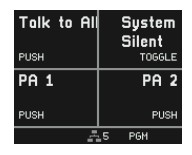 6.1.9 Pindutan ng Volume
6.1.9 Pindutan ng Volume ![]()
Ang pagpindot sa Volume Button ay magpapaikot sa iyo sa lahat ng available na setting ng volume depende sa iyong piniling headset/speaker:
Maaari mong ayusin ang bawat setting ng volume gamit ang pangunahing rotary encoder. Ang iyong mga setting ay nakaimbak sa iyong Speaker Station.
Itinatakda ng volume ng headset ang kabuuang volume para sa iyong headset.
Ang volume ng speaker ay nagtatakda ng kabuuang volume para sa iyong built-in o external na speaker na nakakonekta.
Kinokontrol ng volume ng program ang volume ng input ng iyong program.
Kinokontrol ng buzzer volume ang volume ng mga signal ng TAWAG at ALARM.
Kinokontrol ng volume ng sidetone ang volume ng sarili mong boses.
6.1.10 Pindutan ng Kahaliling Pahina![]()
Pagpindot sa pindutan ng Alternate Page ![]() pansamantalang magbibigay ng access sa karagdagang set ng apat na function tulad ng public announce, Talk To All at Talk To Many, controls switching, System Mute, System Silent at Mic Kill. Maaari kang magtalaga ng maximum na 4 na function sa button na A/B/C/D ng kahaliling pahina gamit ang Q-tool configuration software.
pansamantalang magbibigay ng access sa karagdagang set ng apat na function tulad ng public announce, Talk To All at Talk To Many, controls switching, System Mute, System Silent at Mic Kill. Maaari kang magtalaga ng maximum na 4 na function sa button na A/B/C/D ng kahaliling pahina gamit ang Q-tool configuration software.
Ang isang dilaw na bar sa ibaba ay nagpapahiwatig ng isang aktibong kahaliling pahina.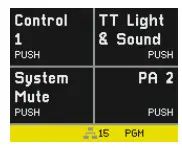
Ang pangalawang pagpindot sa pindutan ng Alternate Page o isang pagpindot sa button na Bumalik ay aalis sa kahaliling pahina.
Kung walang mga function na itinalaga sa kahaliling pahina, ang pindutan ng Kahaliling Pahina ay hindi aktibo.
6.1.11 Pangunahing Rotary Encoder ![]()
Gamitin ang pangunahing rotary encoder upang ayusin ang dami ng output ng iyong Speaker Station.
Ang pagtulak sa pangunahing rotary encoder ay nagbibigay ng access sa setup menu. Tingnan ang pagpapatakbo ng Menu ng Kabanata.
Ang isang mahabang pagpindot sa pangunahing rotary encoder ay panandaliang nagpapakita ng modelo ng device, pangalan ng device at naka-install na bersyon ng FW.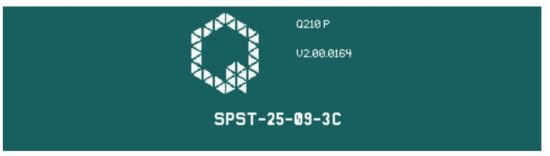 6.1.12 Button sa Balik
6.1.12 Button sa Balik![]()
Gamitin ang button na Bumalik upang mag-navigate pabalik sa menu o upang umalis sa kahaliling pahina.
6.2 Mga Pagpapakita ng Channel
Ang kaliwa at gitnang Speaker Station ay nagpapakita ng impormasyon sa status at configuration ng mga channel na na-activate para sa kasalukuyang tungkulin.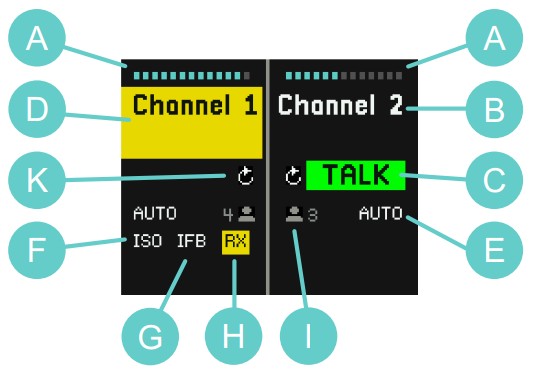
Dami ng isang Channel
B pangalan ng channel
C TALK aktibong indikasyon
D TAWAG aktibong indikasyon
E TALK button na operation mode
F ISO aktibong indikasyon
G IFB aktibong indikasyon
H Indikasyon ng pagtanggap ng audio
I Bilang ng gumagamit ng channel
K Replay magagamit na indikasyon
6.2.1 Dami ng Channel (A)![]() Ang kontrol sa volume ng channel ay maaaring itakda ng mga rotary encoder knobs (6 sa Front Panel Operating Elements) sa tabi ng replay button ng bawat channel ng Speaker Station. Ang paggalaw ng rotary knob clockwise ay tataas ang volume, ang counterclockwise na operasyon ay magpapababa sa volume. Ang pagtulak sa rotary encoder ay magmu-mute / mag-unmute sa Channel.
Ang kontrol sa volume ng channel ay maaaring itakda ng mga rotary encoder knobs (6 sa Front Panel Operating Elements) sa tabi ng replay button ng bawat channel ng Speaker Station. Ang paggalaw ng rotary knob clockwise ay tataas ang volume, ang counterclockwise na operasyon ay magpapababa sa volume. Ang pagtulak sa rotary encoder ay magmu-mute / mag-unmute sa Channel.
6.2.2 Pangalan ng Channel (B)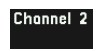 Ang ipinapakitang Pangalan ng Channel ay ang Pangalan gaya ng tinukoy sa configuration ng system gamit ang Q-Tool.
Ang ipinapakitang Pangalan ng Channel ay ang Pangalan gaya ng tinukoy sa configuration ng system gamit ang Q-Tool.
6.2.3 TALK active indication (C)
Ang isang aktibong TALK function ay ipinahiwatig sa display bawat Channel. Gamitin ang TALK buttons (9 sa Front Panel Operating Elements) para i-on at off ang TALK status ng bawat Channel.![]() 6.2.4 TAWAG aktibong indikasyon (D)
6.2.4 TAWAG aktibong indikasyon (D) Kung ang signal ng TAWAG ay natanggap sa isang Channel, ang display ay magpapakita ng dilaw na kumikislap na parisukat sa Pangalan ng Channel. Isang CALL buzzer signal ang maririnig sa parehong oras.
Kung ang signal ng TAWAG ay natanggap sa isang Channel, ang display ay magpapakita ng dilaw na kumikislap na parisukat sa Pangalan ng Channel. Isang CALL buzzer signal ang maririnig sa parehong oras.
Kung ang isang pindutan ng Tawag ay itinulak nang higit sa 2 segundo, ang display ay mag-flash na may mas malaking seksyon ng Channel. Kasabay nito, maririnig ang ibang signal ng buzzer upang ipahiwatig ang uri ng ALARM na tawag.
Ang volume ng signal ng buzzer ay maaaring baguhin nang paisa-isa sa bawat device, tingnan ang Volume Button.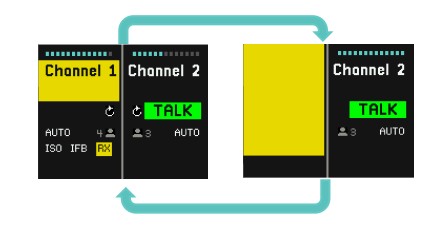
6.2.5 Mga mode ng operasyon ng TALK button (E)
Nag-aalok ang TALK button ng tatlong mga mode ng operasyon.
 AUTO, isang double function:
AUTO, isang double function:
– Itulak ang TALK button saglit, ang TALK function ay naka-latch na ngayon.
– Itulak ang pindutan ng TALK sandali, ang function na TALK ay naka-off na ngayon.
– Itulak nang matagal ang TALK button, ang TALK function ay aktibo hangga't ang TALK button ay hawak. Kapag ang TALK button ay inilabas ang TALK function ay naka-off.- LATCH:
– Itulak ang TALK button saglit, ang TALK function ay naka-latch na ngayon.
– Itulak ang pindutan ng TALK sandali, ang function na TALK ay naka-off na ngayon. - PUSH:
– Itulak nang matagal ang TALK button, ang TALK function ay aktibo kung ang TALK button ay hawak.
Kapag ang TALK button ay pinakawalan, ang TALK function ay naka-off.
Maaaring itakda ang mode ng operasyon ng TALK button gamit ang Q-Tool configuration software.
![]() Kung ang operation mode ay ipinapakita sa orange, ang quiet environment mode ay aktibo para sa kaukulang channel.
Kung ang operation mode ay ipinapakita sa orange, ang quiet environment mode ay aktibo para sa kaukulang channel.
6.2.6 ISO active indication (F)![]()
Ang simbolo na ISO ay nagpapahiwatig ng isang aktibong Isolate function. Kapag na-activate mo ang TALK button ng isang Channel na may activated ISO function, maririnig mo lang ang mga user ng Channel na iyon. Ang audio mula sa iba pang Mga Channel ay naka-mute upang mapabuti ang pagiging madaling maunawaan ng partikular na channel na ito na iyong kausap. Ang input ng Programa ay hindi naka-mute.
6.2.7 IFB aktibong indikasyon (G)![]()
Ang simbolo na IFB ay nagpapahiwatig ng isang aktibong interruptible foldback. Ang antas ng signal ng input ng programa ay dimmed ng halagang tinukoy sa isang Tungkulin kung may nagsasalita sa Channel.
6.2.8 Audio receive indication (H)![]()
Ang dilaw na indikasyon ng RX ay ipinapakita kung ang audio ay natatanggap sa Channel.
6.2.9 Bilang ng Gumagamit ng Channel (I)![]()
Ipinapakita ang bilang ng mga user na available sa channel na ito. Kung ang simbolo ay ipinapakita sa pula at nagsasaad ng 1 user, ikaw lang ang gumagamit ng channel na ito.
6.2.10 Replay na available na indikasyon (K)![]()
Ipapakita ang indikasyon ng replay kung mayroong recording sa Channel na iyon.
![]() Maaaring i-replay ang mga na-record na mensahe sa pamamagitan ng pagpindot sa replay button ng Channel.
Maaaring i-replay ang mga na-record na mensahe sa pamamagitan ng pagpindot sa replay button ng Channel.
Ang huling naitala na mensahe ay ipe-play pabalik kaagad Ang Channel display ay magpapakita ng replay status.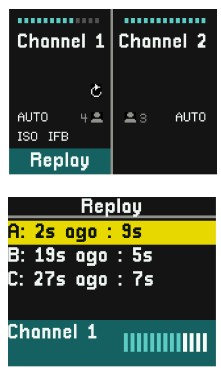
Ang kanang display ng Speaker Station ay nagpapaalam tungkol sa kung gaano katagal ang nakalipas na ang bawat mensahe ay naitala at kung gaano katagal ang bawat naitala na mensahe.
Simulan ang pag-playback ng bawat indibidwal na mensahe sa pamamagitan ng pagpindot sa mga button A hanggang C.
Ang ilalim na linya ay nagsasabi sa iyo kung saang Channel ang mensahe ay na-record at ipinapahiwatig ang setting ng volume. Habang nagpe-play back maaari mong gamitin ang Channel volume encoder o ang pangunahing rotary encoder upang ayusin ang Channel volume.
![]() Ang pagpindot sa button na Bumalik ay nagtatapos sa pag-playback ng mga na-record na mensahe at babalik sa normal na mode ng operasyon.
Ang pagpindot sa button na Bumalik ay nagtatapos sa pag-playback ng mga na-record na mensahe at babalik sa normal na mode ng operasyon.
Ang isang mahabang pagpindot sa pindutang Bumalik ay nagtatanggal ng lahat ng mga naitala na mensahe.
![]() Kung ang pagre-record ng mensahe ay hindi pinagana sa Q-Tool, ang replay na available na indikasyon ay natatanggal.
Kung ang pagre-record ng mensahe ay hindi pinagana sa Q-Tool, ang replay na available na indikasyon ay natatanggal.
6.3 A/B/C/D na display ng button
Ang Public Announce, Talk to Many, Control at System function ay maaaring italaga sa mga button A hanggang D at ipinapakita sa tamang display ng Speaker Station. 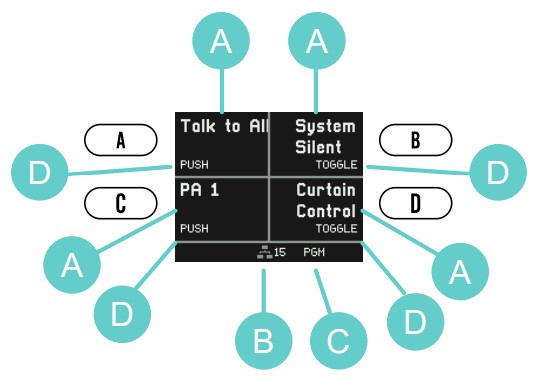 Isang function ng Pindutan
Isang function ng Pindutan
B Bilang ng device ng system ng Partyline
C Program Input indikasyon
D Mode ng pagpapatakbo ng pindutan
6.3.1 Public Announce, Makipag-usap sa Lahat at Makipag-usap sa Marami
Maaaring i-activate ang function sa pamamagitan ng pagpindot sa button na malapit sa quadrant.
Magpapakita ang display ng berdeng TALK na indikasyon, o pulang BUSY na indikasyon kung may ibang gumagamit na ng function na ito. Kapag na-disable ng ibang user ang kanyang TALK function, lalabas ang iyong TALK na berde at maaari kang magsimulang magsalita. 6.3.2 Kontrolin ang paglipat
6.3.2 Kontrolin ang paglipat
Maaaring baguhin ang mga control state mula sa anumang device ng punQtum Q-Series digital partyline 02intercom system. Kung ang isang Control ay may aktibong estado, makakakita ka ng dilaw na tagapagpahiwatig ng ACT. Ang estado ng kontrol ay ginawang magagamit sa mga panlabas na aparato sa pamamagitan ng Pangkalahatang Layunin na Mga Output sa likurang bahagi.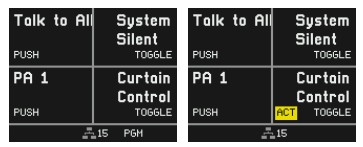 6.3.3 Pag-andar ng System Mute
6.3.3 Pag-andar ng System Mute
Hindi pinapagana ng System Mute ang lahat ng CALL at TALK function at i-mute ang lahat ng input signal ng program. Ito ay mananatiling aktibo hangga't pinindot ang pindutan (PUSH behavior). Ang isang aktibong System Mute ay ipinapakita gamit ang isang orange na MUTED indicator.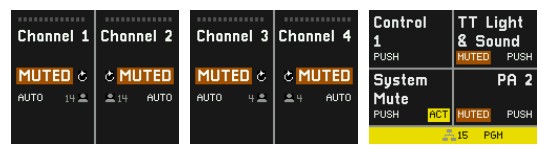 6.3.4 System Silent function
6.3.4 System Silent function
Ni-mute ng System Silent ang speaker ng Q210P Speaker Station at pinipigilan ang anumang iba pang punQtum device na makagawa ng tunog. Ang mga pampublikong anunsyo ay nananatiling gumagana, ang optical signaling kapag gumagamit ng isang CALL function ay nananatiling gumagana rin. Ang function ay isinaaktibo sa pamamagitan ng isang pindutan na push. Ang pagpindot muli sa button ay nagde-deactivate sa function (TOGGLE behavior). Ang isang aktibong System Silent ay ipinapakita na may kulay kahel na SILENT indicator.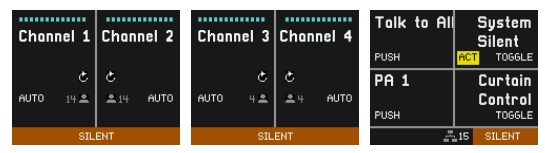
6.3.5 Bilang ng device ng system ng Partyline![]()
Ipinapakita ang bilang ng lahat ng unit na lumalahok sa iyong partyline intercom system. Kung ang simbolo ay ipinapakita sa pula at nagsasaad ng 1, ang iyong device ay nag-iisa sa system.
6.3.6 Indikasyon ng PGM ![]()
Ang simbolo ng PGM ay nagpapahiwatig ng isang napiling input ng Programa. Kung ang simbolo ay ipinapakita sa puti ang Program input ay natanggap, kung pula, ang pinili Program input ay hindi natanggap.
Available lang ang mga input ng program kung naka-configure sa isang punQtum Q210P Speaker Station bilang bahagi ng partyline system.
6.3.7 Mga mode ng pagpapatakbo ng pindutan
Maaaring magkaroon ng TOGGLE o PUSH na gawi ang mga button na nakatalaga sa Controls:
– TOGGLE: Anumang maikling pagpindot sa anumang nakatalagang button ay nagbabago sa estado ng Control. Kung ang isang Control ay may aktibong estado, ito ay ipapakita na may dilaw na ACT indicator.
– PUSH: Ang pagpindot at pagpindot sa isang nakatalagang button ay mag-a-activate ng function hanggang ang button ay ma-release muli.
Pakitingnan ang 6.2.5 para sa mga mode ng operasyon ng TALK button.
Tinutukoy ng setting ng Role at I/O ang karamihan sa mga setting para sa user. Ang ilan sa mga item ay maaaring baguhin ng user sa pamamagitan ng Menu. Kung ang mga item sa menu ay naka-lock sa Q-Tool para sa aktibong tungkulin, hindi ito ipinapakita sa menu.
Itulak ang pangunahing rotary encoder upang makapasok sa Menu, i-on ito upang mag-navigate sa
![]() Menu, at itulak ito upang pumili ng isang item.
Menu, at itulak ito upang pumili ng isang item.
![]() Gamitin ang button na ito upang umatras o lumabas sa Menu.
Gamitin ang button na ito upang umatras o lumabas sa Menu. 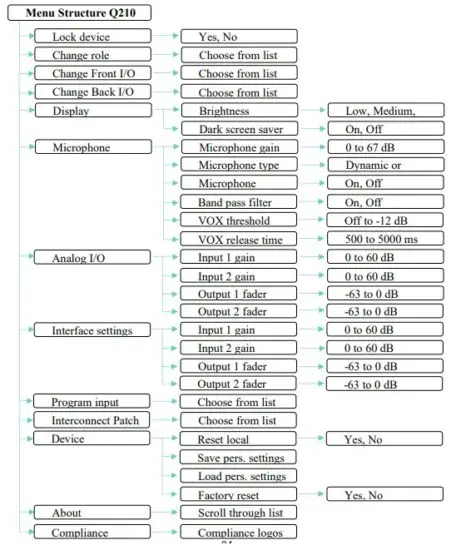
7.1 I-lock ang device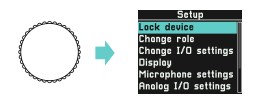 Ang mga setting ng tungkulin para sa iyong device ay maaaring may kasamang opsyon na i-lock ang front panel gamit ang isang 4 na digit na pin.
Ang mga setting ng tungkulin para sa iyong device ay maaaring may kasamang opsyon na i-lock ang front panel gamit ang isang 4 na digit na pin.
Ang pin ay tinukoy sa bawat Tungkulin sa Q-Tool configuration software.
Ang entry sa menu ng Lock device ay ipinapakita lamang kung ang napiling Role ay may aktibong lock front panel na opsyon.
Tandaan na ang factory default na configuration ay hindi kasama ang front panel locking.
Upang i-lock ang iyong device, piliin ang 'I-lock ang device' at itulak ang pangunahing rotary encoder upang kumpirmahin. Imu-mute ang mikropono ng iyong device at ipinapakita ng lock screen ang pangalan ng napiling tungkulin: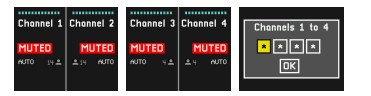 Upang i-unlock ang iyong device, ilagay ang 4-digit na pin gamit ang pangunahing rotary encoder at kumpirmahin ang pag-unlock. Ang Back button ay nagbibigay-daan sa pag-scroll pabalik sa mga digit.
Upang i-unlock ang iyong device, ilagay ang 4-digit na pin gamit ang pangunahing rotary encoder at kumpirmahin ang pag-unlock. Ang Back button ay nagbibigay-daan sa pag-scroll pabalik sa mga digit. 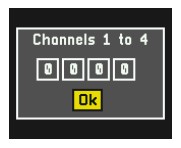 Ang mga backpanel na koneksyon ng isang Speaker Station ay patuloy na gumagana anuman ang lock state ng device maliban sa isang analog na output na na-configure sa 'Ext Speaker'.
Ang mga backpanel na koneksyon ng isang Speaker Station ay patuloy na gumagana anuman ang lock state ng device maliban sa isang analog na output na na-configure sa 'Ext Speaker'.
7.2 Baguhin ang Tungkulin  Maaari mong baguhin ang iyong aktibong Tungkulin. Maaaring tukuyin ang mga tungkulin sa tulong ng Q-Tool configuration software.
Maaari mong baguhin ang iyong aktibong Tungkulin. Maaaring tukuyin ang mga tungkulin sa tulong ng Q-Tool configuration software.
7.3 Baguhin ang mga setting ng Front I/O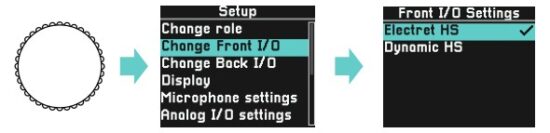
Pumili mula sa iba't ibang front panel I/O settings presets. Nagbibigay-daan ang Q-Tool configuration software na tumukoy ng higit pang mga setting ng I/O upang tumugma sa mga detalye ng mga external na device na nakakonekta sa front panel ng iyong Speaker Station.
7.4 Baguhin ang mga setting ng Back I/O 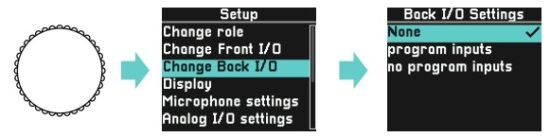
 7.5.1 Liwanag
7.5.1 Liwanag  Maaaring iba-iba ang backlight ng display sa tatlong hakbang at nakaimbak sa iyong device.
Maaaring iba-iba ang backlight ng display sa tatlong hakbang at nakaimbak sa iyong device. Kung naka-enable ang Dark screen saver, awtomatiko itong ia-activate at made-deactivate sa pamamagitan ng anumang pagpindot sa button o pagliko ng encoder. Magpapakita ito ng napakababang liwanag na Q logo kapag aktibo.
Kung naka-enable ang Dark screen saver, awtomatiko itong ia-activate at made-deactivate sa pamamagitan ng anumang pagpindot sa button o pagliko ng encoder. Magpapakita ito ng napakababang liwanag na Q logo kapag aktibo. Ang mga setting ng mikropono ay nagbibigay-daan sa pag-access sa mga setting na paunang tinukoy sa mga setting ng I/O at nagbibigay-daan sa pag-fine-tune ng mga setting ayon sa iyong partikular na sitwasyon. Iimbak ang iyong mga setting sa device at ilalapat muli kapag pinagana mo ang iyong device.
Ang mga setting ng mikropono ay nagbibigay-daan sa pag-access sa mga setting na paunang tinukoy sa mga setting ng I/O at nagbibigay-daan sa pag-fine-tune ng mga setting ayon sa iyong partikular na sitwasyon. Iimbak ang iyong mga setting sa device at ilalapat muli kapag pinagana mo ang iyong device.7.6.1 Pagkamit ng mikropono
 Ang nakuha ng iyong mikropono ay maaaring iakma mula 0 dB hanggang 67 dB. Magsalita sa iyong mikropono sa volume na karaniwan mong ginagamit kapag nagtatrabaho at ayusin ang antas upang nasa itaas na hanay ng berde.
Ang nakuha ng iyong mikropono ay maaaring iakma mula 0 dB hanggang 67 dB. Magsalita sa iyong mikropono sa volume na karaniwan mong ginagamit kapag nagtatrabaho at ayusin ang antas upang nasa itaas na hanay ng berde.Pakitandaan na pansamantalang naka-off ang function ng limiter kapag nagtatakda ng antas ng gain.
7.6.2 Uri ng mikropono
 Ang mga electret microphone ay nangangailangan ng bias voltage para sa tamang operasyon. Kung itatakda mo ang uri ng mikropono sa electret, isang bias voltage ilalapat sa input ng mikropono. Ang mga dynamic na mikropono ay maaaring gumana nang walang bias voltage.
Ang mga electret microphone ay nangangailangan ng bias voltage para sa tamang operasyon. Kung itatakda mo ang uri ng mikropono sa electret, isang bias voltage ilalapat sa input ng mikropono. Ang mga dynamic na mikropono ay maaaring gumana nang walang bias voltage.7.6.3 Limiter ng Mikropono
 Ginagamit ang limiter function upang maiwasan ang mga distorted na signal kung may nasasabik at nagsimulang magsalita nang mas malakas. Inirerekomenda naming itakda ang limiter sa on.
Ginagamit ang limiter function upang maiwasan ang mga distorted na signal kung may nasasabik at nagsimulang magsalita nang mas malakas. Inirerekomenda naming itakda ang limiter sa on.7.6.4 Band pass filter
 Ang Band pass filter ay nag-aalis ng mas mababa at mas mataas na mga frequency mula sa iyong signal ng mikropono upang mapabuti ang speech intelligibility. I-activate ito kung kinakailangan.
Ang Band pass filter ay nag-aalis ng mas mababa at mas mataas na mga frequency mula sa iyong signal ng mikropono upang mapabuti ang speech intelligibility. I-activate ito kung kinakailangan. Ang Vox function ay gumaganap bilang isang signal gate at ginagamit upang mabawasan ang ingay sa background sa system.
Ang Vox function ay gumaganap bilang isang signal gate at ginagamit upang mabawasan ang ingay sa background sa system.Tinutukoy ng antas ng Vox threshold kung saang antas ipapasa ang isang audio signal sa system.
Ang pagtatakda ng Vox threshold sa off ay ganap na nag-aalis ng gate function mula sa signal path.
7.6.6 Vox Release
 Tinutukoy ng oras ng paglabas ng Vox kung gaano katagal ipapasa ang iyong speech signal sa system kapag bumaba ang antas ng signal sa antas ng threshold ng VOX. Ito ay ginagamit upang maiwasan ang pagputol ng iyong pananalita. Maaaring itakda ang oras ng paglabas ng VOX mula 500 millisecond hanggang 5 segundo sa mga hakbang na 100 millisecond.
Tinutukoy ng oras ng paglabas ng Vox kung gaano katagal ipapasa ang iyong speech signal sa system kapag bumaba ang antas ng signal sa antas ng threshold ng VOX. Ito ay ginagamit upang maiwasan ang pagputol ng iyong pananalita. Maaaring itakda ang oras ng paglabas ng VOX mula 500 millisecond hanggang 5 segundo sa mga hakbang na 100 millisecond.7.7 Mga setting ng Analog I/O
7.7.1 Analog Input
Ayusin ang nakuha ng mga backpanel analog input upang ang antas ay nasa itaas na berdeng hanay.
Ino-override nito ang mga setting na kasama ng mga setting ng I/O na pinili mo para sa iyong Speaker Station.
 7.7.2 Analog na output
7.7.2 Analog na outputAyusin ang fader ng mga backpanel analog na output ayon sa iyong mga pangangailangan. Ino-override nito ang mga setting na kasama ng mga setting ng I/O na pinili mo para sa iyong Speaker Station.
 7.7.3 Output ng Panlabas na Tagapagsalita
7.7.3 Output ng Panlabas na TagapagsalitaKung ang isa sa iyong mga analog na output ay na-configure sa 'External Speaker Output' maaari mong ayusin ang maximum na antas ng output na ipinadala sa iyong panlabas na input ng speaker, upang hindi ito makagawa ng sira na signal. Ang volume ng speaker ay inaayos tulad ng inilarawan sa 6.1.9 Volume Button
 7.8 Mga setting ng interface
7.8 Mga setting ng interface
7.8.1 Interface Input Gain
Ayusin ang nakuha ng mga input ng backpanel interface upang ang antas ay nasa itaas na hanay ng berde. Ino-override nito ang mga setting na kasama ng mga setting ng I/O na pinili mo para sa iyong Speaker Station. 7.8.2 Antas ng Output ng Interface
7.8.2 Antas ng Output ng Interface
Ayusin ang fader ng mga output ng backpanel interface ayon sa iyong mga pangangailangan. Ino-override nito ang mga setting na kasama ng mga setting ng I/O na pinili mo para sa iyong Speaker Station.  7.9 Input ng Programa
7.9 Input ng Programa  Ang mga input ng Program na tinukoy para sa iyong partyline system ay nakalista dito. Maaari mong piliin ang Programa input na pinakaangkop sa iyong Tungkulin. Ang pagpili sa "Walang program" ay magsasara ng Program input sa iyong unit.
Ang mga input ng Program na tinukoy para sa iyong partyline system ay nakalista dito. Maaari mong piliin ang Programa input na pinakaangkop sa iyong Tungkulin. Ang pagpili sa "Walang program" ay magsasara ng Program input sa iyong unit.
Maaaring kontrolin ang volume ng Program gamit ang Volume button. Tingnan ang 6.1.9 Volume Button![]() .
.
7.10 Mga Patch ng Interconnect  Ang mga interconnect patch na tinukoy para sa iyong partyline system ay nakalista dito. Piliin ang patch para sa iyong device.
Ang mga interconnect patch na tinukoy para sa iyong partyline system ay nakalista dito. Piliin ang patch para sa iyong device.
7.11 Device 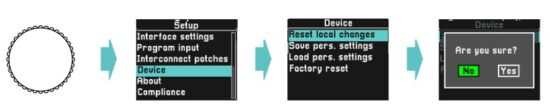 Ang lahat ng kasalukuyang setting ng iyong device ay lokal na iniimbak at inilapat muli kapag pinapagana ang device.
Ang lahat ng kasalukuyang setting ng iyong device ay lokal na iniimbak at inilapat muli kapag pinapagana ang device.
7.11.1 I-reset ang mga lokal na pagbabago
![]() Gamitin ang entry na ito upang ibalik ang lahat ng mga setting sa mga halaga na itinakda sa aktibong setting ng Role at I/O.
Gamitin ang entry na ito upang ibalik ang lahat ng mga setting sa mga halaga na itinakda sa aktibong setting ng Role at I/O.
Ang mga volume ay itatakda sa mga default na halaga.
7.11.2 I-save ang mga personal na setting
Ise-save nito ang iyong mga personal na setting sa isang storage space sa iyong unit na HINDI na-overwrite ng isang firmware o isang update ng system. Kasama sa mga personal na setting ang:
Mga setting ng mikropono para sa bawat gooseneck at headset:
- Pagkamit ng mikropono
- Uri ng mikropono
- Filter ng Bandpass
- VOX threshold
- Oras ng paglabas ng VOX
Mga setting ng dami:
- Master output speaker
- Master output headset
- Partyline fader para sa mga channel 1 hanggang 4
- Sidetone fader
- Program fader
- Buzzer fader
Mga setting ng display:
- Liwanag
- Screensaver
Mga setting ng audio sa backpanel:
- Analog I / O
o Input 1 at 2 gain
o Output fader 1 at 2 - Interface 1 at 2
o Input 1 at 2 gain
o Output fader 1 at 2
Ang dating na-save na Mga Setting ay mapapatungan.
7.11.3 Mag-load ng mga personal na setting
![]() Ire-restore nito ang dati mong na-save na personal na mga setting at agad na ilalapat ang mga ito.
Ire-restore nito ang dati mong na-save na personal na mga setting at agad na ilalapat ang mga ito.
7.11.4 Factory reset
Ire-reset ang unit sa mga factory default na setting.
![]() Pakitandaan na mawawalan ng koneksyon ang iyong device sa iyong aktibong partyline system maliban kung ito ang factory default system. Gamitin ang Q-Tool upang magdagdag ng device sa isang system maliban sa factory default system.
Pakitandaan na mawawalan ng koneksyon ang iyong device sa iyong aktibong partyline system maliban kung ito ang factory default system. Gamitin ang Q-Tool upang magdagdag ng device sa isang system maliban sa factory default system.
7.12 Tungkol sa
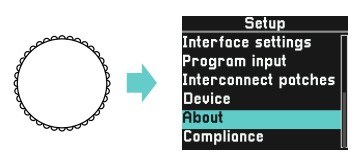 Kumuha ng access sa read-only na impormasyon tungkol sa iyong device. Mag-scroll upang ma-access ang lahat ng magagamit na impormasyon:
Kumuha ng access sa read-only na impormasyon tungkol sa iyong device. Mag-scroll upang ma-access ang lahat ng magagamit na impormasyon: 7.12.1 Pangalan ng aparato
7.12.1 Pangalan ng aparato
Ang default na pangalan ng iyong device ay nagmula sa natatanging MAC address ng iyong device. Gamitin ang Q-Tool para pangalanan ang device sa ibang paraan. Ang ibinigay na pangalan ay hindi babaguhin kapag nag-a-apply ng FW update. Ang pag-reset ng device sa factory default na kundisyon ay magre-reset din sa pangalan ng device.
7.12.2 IP address
Ito ang kasalukuyang IP address ng iyong device.
7.12.3 Bersyon ng firmware
Ito ang kasalukuyang bersyon ng firmware. Gamitin ang Q-Tool para kunin at ilapat ang mga update sa FW.
7.12.4 Bersyon ng hardware
Ito ang bersyon ng hardware ng iyong unit. Hindi mababago ang halagang ito.
7.12.5 MAC address
Ito ang MAC address ng iyong device. Hindi mababago ang halagang ito.
7.13 Pagsunod
Kumuha ng access sa read-only na impormasyon tungkol sa mga marka ng pagsunod ng iyong device. 
Q-Tool
Kunin ang iyong libreng kopya ng Q-Tool, ang Q-series digital partyline configuration software, para ma-enjoy ang buong feature ng iyong punQtum intercom. Maaari mong i-download ito mula sa punQtum website https://punqtum.com/q-tool/ .
Pakibasa ang manu-manong Q-Tool para sa higit pang impormasyon sa pagsasaayos gamit ang QTool.
Mga teknikal na pagtutukoy
Ang mga teknikal na detalye ay nasa datasheet ng Q210 P Speaker Station na makukuha mula sa aming website.
Mga Dokumento / Mga Mapagkukunan
 |
PUNQTUM Q210 P Network Based Intercom System [pdf] User Manual Q210 P Network Based Intercom System, Q210 P, Network Based Intercom System, Batay Intercom System, Intercom System, System |